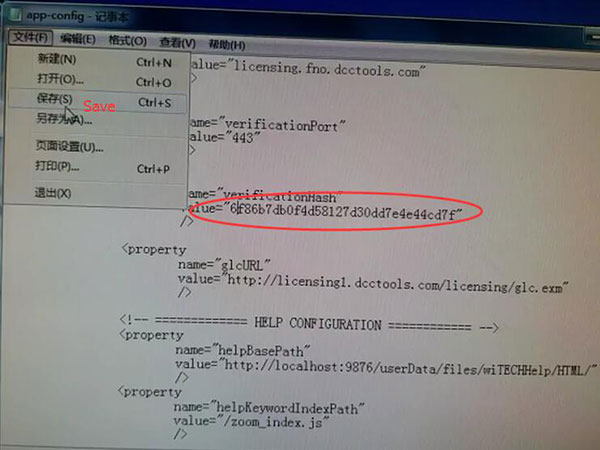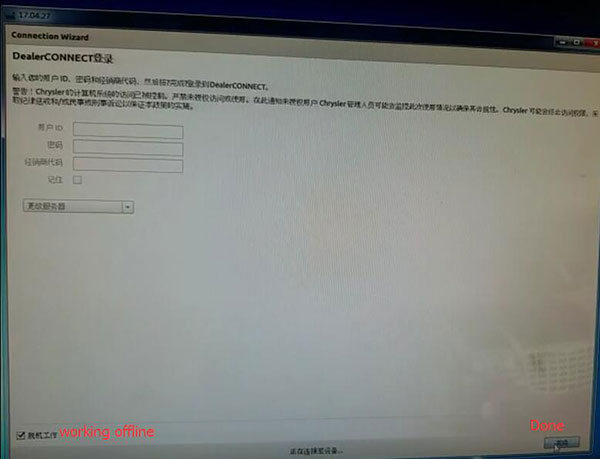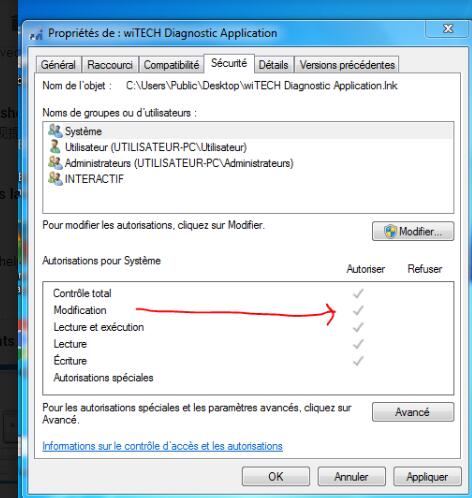带有V17.04.27软件的WITech MicroPod 2可以在线工作,并支持克莱斯勒,道奇,吉普。这里提供V17.04.27免费下载链接,安装指南,使用技巧和一些常见的错误解决方案。
第1部分:免费下载V17.04.27 wiTECH MicroPod 2软件:
https ://mega.nz/file/Nm5QRQYR#fVPAE7SNtYa2iE5eqQaZ1zyW7A1nh94-vPGpK1Iu3lg
密码:不需要
大小:791.5 MB
安全性:没有风险!
操作系统:Win XP / Win7
语言:英语,法语,西班牙语,德语,意大利语,俄语,日语,韩语和中文
注意:
wiTECH软件破解
不需要wiTECH MicroPod 2登录密码
不需要wiTECH软件许可证
功能:
-A诊断和编程工具:它替代了你的StarMobile,StarScan和wi-TECH POD,并使您的技术人员能够提高生产率并为客户提供世界一流的诊断服务。
–需要单独的技术授权订阅才能访问模块重新闪存编程,TSB,接线图和维修信息。
第2部分:如何安装破解版wiTECH MicroPod 2 V17.04.27软件?
步骤1:安装AdobeAIRInstaller.exe
步骤2:安装jre-6u45-windows-i586.exe
步骤3:安装witech_install_17.04.27.exe
步骤4:重新启动计算机
wiTECH诊断工具已准备就绪,可以使用!
第3部分:如何使用克莱斯勒wiTech MicroPod 2克隆进行诊断/编程?
可以在此处找到答案。
使用提示(重要):
使用设备时请勿连接到网络,否则,硬盘将损坏且无法工作!!!
首先将MicroPodII连接至车辆,如果红色指示灯点亮,则连接至笔记本电脑并运行软件。
第4部分:克莱斯勒wiTech MicroPod 2常见错误和解决方案
错误1:未注册序列号为XXX的设备
解决方案:
1.右键单击wiTech诊断Application-> Properties-> Open file location
2.输入C:/ Program Files(x86)/ DCC Tools / wiTECH / client
右键单击“ app-config”文本文件,然后选择“ Edit”
3.找出“ VerificationHash”,然后在值项中,将第一个数字更改为您喜欢的任何数字,
即将5更改为6,
然后保存文本文件(非常重要!!!)
4.运行Witech Micropod II软件。
如果仍然显示消息“an internal registration error has occurred (发生内部注册错误)”,请关闭这些窗口以将其忽略。
5.勾选屏幕左上角的“Working Offline(脱机工作)”,则无需登录。单击“Finish(完成)”
问题已解决,
继续使用wiTech MicroPod 2诊断或编程Chrysler(克莱斯勒)
错误2:注册MicroPod 2 V17.04.27时,提示“Access refuse(拒绝访问)”。
解决方案:
提示表明该软件未正确安装。最好卸载并重新安装。
错误3:它无法检测到计算机上的Witech MicroPod 2诊断工具。driver(不晓得该怎么翻译比较好)可能出了点问题。
解决方法:
将MicroPodII连接到计算机时,它将自动安装驱动程序。
如果不能,请右键单击“Ethernet Gadget”以手动安装。
错误4:在连接wiTECH2 Micropod 2接口以诊断克莱斯勒时,MicroPod2指示灯闪烁,并且软件提示错误消息“microprocessor 1 is unresponsive”。
可能的原因:
1.软件与硬件/固件不兼容: 请使用软件包中的默认软件CD或第1部分中的mega链接免费下载。
2.连接错误 :请按照正确的步骤连接micropod2-将wiTech Micropod2首先 连接至车辆- 如果红色指示灯亮起,然后点亮将wiTech连接到笔记本电脑- 打开wiTech software
(如果软件检测到较新的wiTech版本,它将运行升级。请等待升级完成。如果不提示
您将软件更新到较新版本,请运行软件)- 如果您先连接到笔记本电脑(通过USB电缆供电)并运行立即升级软件,软件和固件将自动同步升级,这将导致固件故障。必须将设备连接到车辆!
-如果红色指示灯闪烁,则表明固件已损坏。你需要将其寄回维修。